Comment changer la luminosité de la lampe de poche sur iPhone même sans 3D Touch
Avec iOS 11, Apple a complètement repensé le Centre de contrôle sur iPhone/iPad. Il est désormais possible de personnaliser les contrôles, ce qui signifie que vous pouvez ajouter ou supprimer les options que vous souhaitez avoir dans Control Center. Comme beaucoup d’entre vous savent peut-être déjà qu’en utilisant le toucher 3D de l’iPhone sur les commandes, vous pouvez accéder à des actions rapides, mais ce n’est pas seulement limité au toucher 3D avec iOS 11. Et à cause de cela, les utilisateurs d’anciens iPhone – 5, 5s ou 6 peuvent également ajuster intensité de la lampe de poche. Dans ce guide, nous vous expliquons comment modifier la luminosité de la lampe de poche sur iPhone même s’il ne prend pas en charge la fonction 3D Touch.
Parfois, vous souhaitez atténuer la lampe de poche car l’intensité par défaut est trop élevée pour un lieu ou une situation particulière. Vous pouvez facilement le faire si vous utilisez iOS 11. Passons aux étapes.
Modifier la luminosité de la lampe de poche sur iPhone/iPad
Plus important encore, vous devez vous assurer que vous avez ajouté la lampe de poche au centre de contrôle. Si la lampe de poche n’est pas là, vous pouvez l’ajouter en vous rendant sur Paramètres > Control Center > Personnaliser les contrôles > Ajouter une lampe de poche.
Une fois que vous avez la lampe de poche dans le centre de contrôle, suivez les étapes ci-dessous.
- Affichez le centre de contrôle en glisser vers le haut du bas de l’écran. Si vous possédez un iPhone X, vous devrez glisser vers le bas en haut à droite.
- Maintenant, appuyez sur le Icône de lampe de poche pour l’allumer.
- Après ça, appui long(iPhone 6 ou antérieur) ou 3d tactile sur l’icône de la lampe de poche.
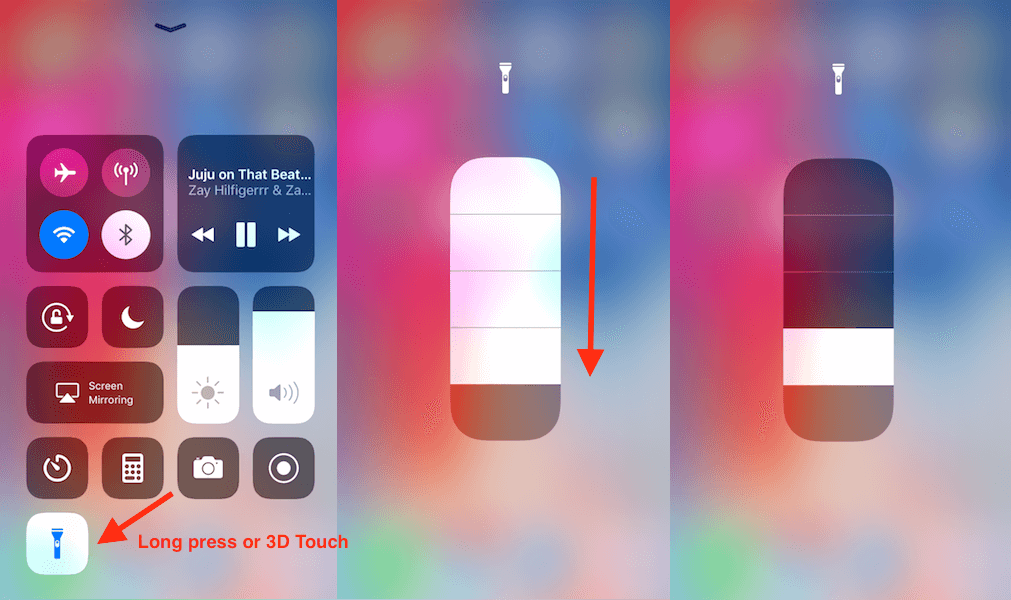
- Ensuite, glisse vers le bas pour baisser l’intensité de la lampe torche. Il dispose de 4 niveaux de luminosité. Sélectionnez celui que vous souhaitez.
- Appuyez n’importe où en dehors de l’icône pour enregistrer les modifications et revenir en arrière.
La prochaine fois que vous allumerez la lampe de poche, elle brillera à l’intensité que vous avez sélectionnée ci-dessus. Vous pouvez toujours l’ajuster quand vous le souhaitez en suivant les mêmes étapes.
Lire aussi: Comment afficher les rappels et les événements du calendrier ensemble sur iPhone
Nous espérons que vous avez pu régler la luminosité de la lampe de poche sur votre iPhone ou iPad. Si vous rencontrez un problème, contactez-nous dans les commentaires ci-dessous.
Derniers articles